Всё еще тратите кучу времени на настройку отчётов и информационных панелей? Пробовали создавать их с нуля, но сомневаетесь, все ли учли? – Как раз для таких случаев ClickUp создал свои Dashboards. Если потратить немного времени на их изучение, можно с легкостью построите визуализации практически любого уровня, отслеживать отклонения, закономерности и тенденции в работе компании.
Информационные панели в ClickUp умеют вытаскивать информацию практически с любых внутренних модулей системы. Их дальнейший анализ в реальном времени поможет разобраться показателями и выявить узкие места в рабочих процессах.
Далее мы подробно рассмотрим следующие моменты:
Далее мы подробно рассмотрим следующие моменты:
- Как правильно сопоставить тип отчета и виджет в ClickUp Dashboards
- Рекомендации по дизайну и функционированию ClickUp Dashboard
- Несколько способов показать один и тот же параметр KPI
- Наводящие вопросы, которые помогут при создании панелей ClickUp
Что такое информационные панели (Dashboards) ClickUp?
Грамотно настроенные информационные панели ClickUp помогут свести к минимуму тот шум, который мы обычно видим в отчетах о состоянии дел. Будучи единственным источником достоверной информации, с помощью панелей ClickUp можно:
В дополнение к этому вы будете каждый раз улучшать одну и туже панель по мере изменения ключевых показателей или смены членов команды.
- Скорректировать задачи и нагрузку на персонал, чтобы исправить выявленные отклонения
- Добавить примечания, чтобы создать поясняющий контекст источника отклонений
- Организовать закрытые обсуждения, чтобы общаться в контексте одного проекта (и только с участниками этого проекта)
- ... и многое другое
В дополнение к этому вы будете каждый раз улучшать одну и туже панель по мере изменения ключевых показателей или смены членов команды.
Сколько нужно кликов, чтобы увидеть нужный показатель?
Балансировка нагрузки
Рассмотрим ситуацию, когда к вам обращается сотрудник с просьбой о продлении срока выполнения. Вы в этом случае обычно открываете его список задач и вносите корректировки. К сожалению, несмотря на обыденность ситуации, даже тут могут возникнуть негативные последствия.
Сначала нужно связаться с остальными членами команды, чтобы объяснить сдвиг по срокам. Тогда у них будет возможность вовремя обработать последствия этих изменений и минимизировать влияние на общий дедлайн.
Сначала нужно связаться с остальными членами команды, чтобы объяснить сдвиг по срокам. Тогда у них будет возможность вовремя обработать последствия этих изменений и минимизировать влияние на общий дедлайн.
Сканируемость
Если ваша аудитория не может понять, о чем идёт речь на информационной панели в течение первых десяти секунд, – она будет потеряна, а панель нужно переделать. Этот простой тест поможет узнать, какие ключевые показатели нужно выносить на dashboard и какая информация нужна её пользователям в первую очередь.
Данные в реальном времени
Половина успеха в создании любого типа отчётности лежит в плоскости источника информации. Постарайтесь максимально автоматизировать процесс, чтобы в идеале не тратить время на отчётность совсем. Допустим, что вы не тот человек, который добровольно ведёт отчетность по проекту. В этом случае настраиваемые виджеты отчетов в ClickUp Dashboards вас особенно впечатлит 🙂
15 примеров использования панели инструментов ClickUp
Чтобы использовать панели ClickUp, совершенно не нужно быть экспертом в проектном менеджменте. От простого трекера целей до определения показателей кампании — всё это можно оперативно настроить используя наши рекомендации ниже.
Оценкапроизводительности 1:1 + HR

Строительство
В строительстве много переменных параметров. С помощью инфопанелей менеджеры могут отслеживать основные риски, подключать системы учета и создавать графики работы из любого места.

Клиентская служба поддержки

Разработка

Планирование мероприятий
Для планирования и запуска мероприятий требуется место и ресурсы. Информационные панели соединяют внутренние команды, клиентов и поставщиков от небольших до крупных событий без единого электронного письма.

Образование

Финансы
Специалисты по финансам смогут быстро получать доступ к данным и анализировать их в режиме реального времени, чтобы генерировать отчеты в два раза быстрее.

Здравоохранение

Маркетинг
Настройте информационные панели в соответствии с любыми требованиями: email-маркетинг, SEO, социальные сети, Google Analytics, контент-маркетинг, цифровая аналитика и многое другое.

Персональные задачи

Продукт

Контроль качества

Удаленная команда

Продажи

Команда

Популярные виджеты для панелей в ClickUp
Виджеты — это строительные блоки панели мониторинга ClickUp, с которых и начинается настройка. На первый взгляд всё это может выглядеть пугающим, – тут есть из чего выбирать, но в этом и секрет: практически нет ограничений. Позже мы пройдемся по формуле Dashboard, чтобы продемонстрировать этот момент.
Если вы не знакомы с информационными панелями в ClickUp, давайте рассмотрим популярные виджеты, чтобы найти идеи для конкретно вашего случая.
Если вы не знакомы с информационными панелями в ClickUp, давайте рассмотрим популярные виджеты, чтобы найти идеи для конкретно вашего случая.
Виджеты для отслеживания времени
Растут ли отдельные лица или целые команды? Какие проекты отнимают больше всего времени?

Виджеты статусов

Любой участник проекта может быстро просмотреть диаграмму, чтобы понять, как используются статусы в ваших пространствах ClickUp, папках или списках.
- Workload by Status: отображать круговую диаграмму, гистограмму или разбивку использования статусов задач из разных мест
- Number of Tasks in Progress: увидеть, сколько задач выполняется в любом месте
- Number of Tasks Completed: Посмотреть, сколько задач выполняется в любом месте структуры
- Time in Status: оценить общее время выполнения нескольких задач в виде гистограммы
- ... и это только начало!
Пользовательские виджеты
Пользовательские виджеты добавляют особый штрих к взаимосвязи между данными и визуализацией.
Добавьте виджеты «Текстовый блок» и «Чат», чтобы сообщать детали проекта в одном месте!
Добавьте виджеты «Текстовый блок» и «Чат», чтобы сообщать детали проекта в одном месте!
- Line Chart and Pie Chart: настраиваемые графики с любыми данными
- Portfolio: чтобы классифицировать и отслеживать прогресс списков и папок
- Text Block: добавляйте форматированный текст, изображения и даже используйте команды /slash для добавления контекста.
- Chat: виджет общения в чате
- ... и многое другое!

Виджеты по исполнителям

Управление рабочей нагрузкой может занять много времени, если вы ограничены в своем программном инструменте. у панелей ClickUp есть фильтр для тонкой настройки каждого виджета.
Просматривайте, над какими задачами или подзадачами работает ваша команда, а также о том, что возможно было забыто:
Просматривайте, над какими задачами или подзадачами работает ваша команда, а также о том, что возможно было забыто:
- Tasks by Assignee: отображать круговую диаграмму, гистограмму или группу ваших общих задач по исполнителю
- Total Unassigned Tasks: посмотреть, сколько задач не назначено ни в одном месте
- Total Assigned (Not Completed) Tasks: посмотреть, сколько задач у исполнителей по всей системе
Виджеты таблиц
В пиковые часы рабочей недели мы можем пропустить важные уведомления.
Виджеты таблиц содержат информацию из определенных областей вашего рабочего пространства, чтобы показать, где ваша команда может быть дозагружена:
Виджеты таблиц содержат информацию из определенных областей вашего рабочего пространства, чтобы показать, где ваша команда может быть дозагружена:
- Task List: создать представление списка, используя задачи из любого места
- Completed Report: выполненные задачи с разбивкой по исполнителям
- Worked On: увидеть, над чем работали люди, определяемые активностью над задачей
- Workspace Points: видеть, кто эффективно общается и проверяет свои задачи
- Who’s Behind: видеть, кто отстает по уведомлениям и просроченным задачам
- Activity View: создать представление по активностям

Виджеты целей
Отслеживайте и отмечайте прогресс и вклад вашей команды в режиме реального времени с помощью виджета «Цели».
Виджет «Цели» является основным элементом любого варианта использования информационных панелей, поскольку можно анализировать прогресс прямо тут, рядом с другой информацией.
Виджет «Цели» является основным элементом любого варианта использования информационных панелей, поскольку можно анализировать прогресс прямо тут, рядом с другой информацией.

Виджеты спринтов
Идеальное дополнение к спринтам, которые вы создали в Sprints ClickApp! Для команд, использующих рабочий процесс Agile или Scrum, виджеты Sprint являются обязательными для информационных панелей.
- Burnup: объем работы, выполненной за спринт
- Burndown: количество работы, которую осталось сделать в спринте
- Cumulative Flow: объем работы на каждом этапе в спринтах
- Velocity Chart: общий объем работы, выполненной за два или более спринтов
- И многое другое!
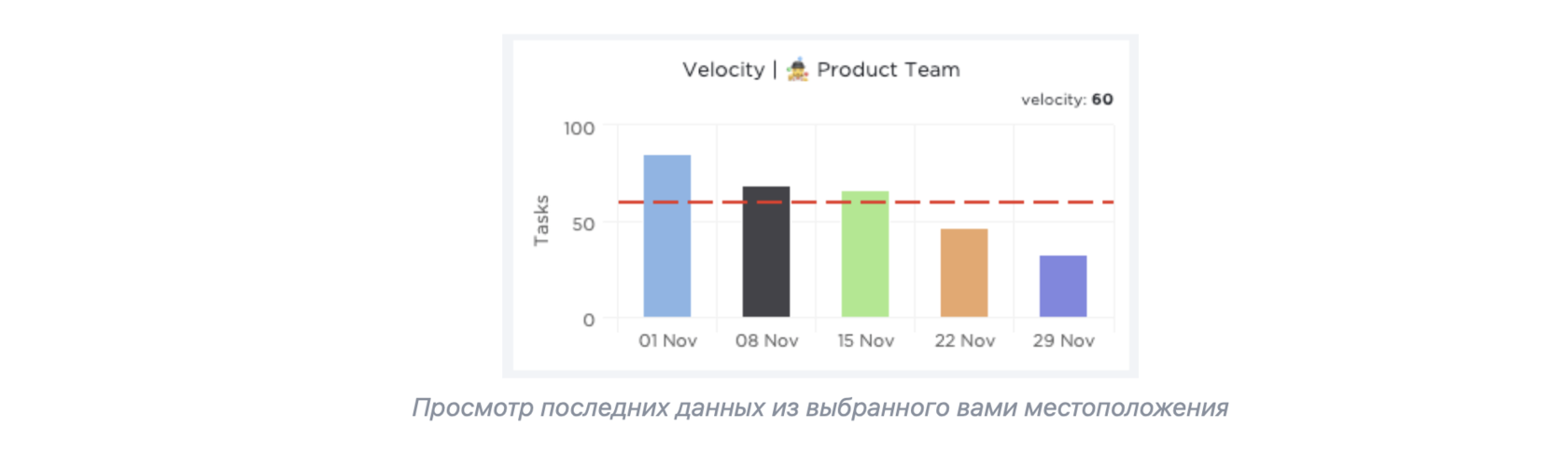
Встраиваемые виджеты
Если у вас есть документы, электронные таблицы, формы, видео — все, что имеет ссылку, — создайте столько виджетов Custom Embed, сколько вам нужно.
Или используйте один из доступных виджетов, чтобы добавить поддерживаемые из коробки приложения и веб-сайты со ссылкой или кодом для встраивания:
Или используйте один из доступных виджетов, чтобы добавить поддерживаемые из коробки приложения и веб-сайты со ссылкой или кодом для встраивания:
- Google Docs, Google Slides, and Google Sheets
- YouTube
- Figma
- InVision
- Typeform

Рекомендации по информационным панелям от ClickUp
Если вам интересно, как настроить панель управления ClickUp, чтобы она соответствовала вашим требованиям к дизайну и функциям, вы не одиноки.
Самой сложной частью этого процесса будет начало. Это самая большая проблема с любым типом отчетности:
Жизненно важно понимать цели своих информационных панелей
Ниже приведена простая формула, чтобы начать создавать информационной панели правильным способом.
Помните: конечной целью всегда должно быть быстрое, четкое и мощное сообщение ключевых идей.
Готовы увидеть его в действии? – Нашим примером будет цель Dashboard, которую мы все можем использовать сразу: Цели работы.
Самой сложной частью этого процесса будет начало. Это самая большая проблема с любым типом отчетности:
Жизненно важно понимать цели своих информационных панелей
Ниже приведена простая формула, чтобы начать создавать информационной панели правильным способом.
Помните: конечной целью всегда должно быть быстрое, четкое и мощное сообщение ключевых идей.
Готовы увидеть его в действии? – Нашим примером будет цель Dashboard, которую мы все можем использовать сразу: Цели работы.
1) Определите свою цель и аудиторию пользователей панели
- Заголовок: Мои цели
- Аудитория: Я
- Проблема: Я не знаю, работаю ли я над задачами, которые действительно способствуют росту компании.
- Цель: Я хочу, чтобы у меня был единый центр данных для еженедельных задач.
Не плохо, но можно лучше:
- Заголовок: Мои недельные цели
- Аудитория: Я
- Цель:Мне нужен единый источник достоверной информации об еженедельных задачах, связанных с целями компании в четвертом квартале.
Теперь наша цель понятна — это самый важный шаг в нашей сборке. Без этой ясности мы могли бы создать коня в вакууме, сосредоточившись на неправильных вещах.
2) Выберите правильные KPI для поддержки цели
- KPI №1: Количество задач в работе
- KPI № 2: Еженедельная система показателей целей
- KPI №3: Количество просроченных задач
- KPI №4: Список задач компании за 4 кв.
- KPI № 5: Разбивка задач по статусам
3) Выберите виджет для типа отчетности
KPI №1: Количество задач в работе
Я ищу общее количество выполняемых задач для этого KPI, поэтому я буду использовать виджет «Calculation».
Я ищу общее количество выполняемых задач для этого KPI, поэтому я буду использовать виджет «Calculation».

Отлично, продолжаем.
KPI № 2: Еженедельная система показателей целей
Виджет целей идеально подходит для этого случая.
KPI № 2: Еженедельная система показателей целей
Виджет целей идеально подходит для этого случая.

Мы должны нажать на оценочную карточку, чтобы просмотреть мои цели. Мы можем сделать еще один шаг и показать фактическую систему показателей. Поэтому вместо виджета «Goals» давайте воспользуемся виджетом «Custom Embed».

KPI №3: Количество просроченных задач
Как и в случае с нашим первым KPI, нам нужен виджет «Calcuation» для просмотра общего числа.
Как и в случае с нашим первым KPI, нам нужен виджет «Calcuation» для просмотра общего числа.

KPI №4: Список задач компании за 4 кв.
Другой виджет Custom Embed будет работать для этого KPI. Мы сможем редактировать документ с нашей панели управления.
Другой виджет Custom Embed будет работать для этого KPI. Мы сможем редактировать документ с нашей панели управления.

KPI № 5: Разбивка статуса задачи
Для этого KPI подойдет круговая диаграмма, чтобы увидеть, где находится основная часть моих задач.
Для этого KPI подойдет круговая диаграмма, чтобы увидеть, где находится основная часть моих задач.

4) Организуйте свои виджеты, чтобы создать визуальную иерархию и баланс.
Теперь мы начинаем настраивать макет нашей панели инструментов!
Эта часть пути потребует нескольких попыток, но если мы будем помнить, что наша главная цель — быстро, четко и убедительно передать ключевые идеи, это поможет двигаться в правильном направлении.
Версия 1
Эта часть пути потребует нескольких попыток, но если мы будем помнить, что наша главная цель — быстро, четко и убедительно передать ключевые идеи, это поможет двигаться в правильном направлении.
Версия 1
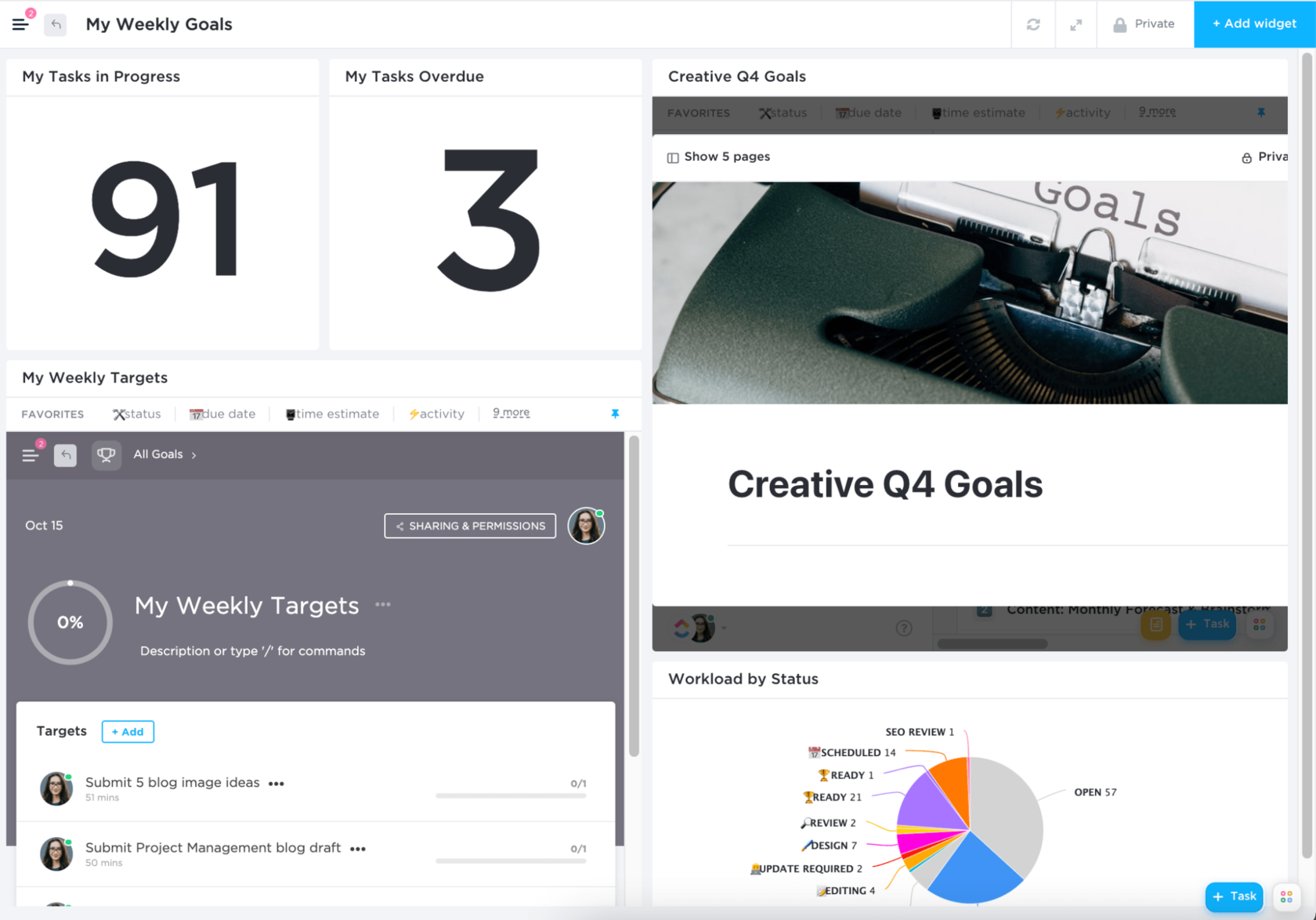
Функциональность:
Визуализация:
Попробуем ещё раз.
Версия 2
- Все важные виджеты находятся в верхней части страницы, поэтому не нужно прокручивать страницу вниз.
- Виджеты отображают нужные мне KPI
Визуализация:
- Не лучший макет, чтобы увидеть еженедельные цели рядом с целями четвертого квартала (это наша цель)
- Виджет «Загрузка по статусу» маленький и находится внизу.
Попробуем ещё раз.
Версия 2

5) Попросите вашу аудиторию оставить отзыв
Давайте пройдемся по нашим предыдущим заметкам.
Функциональность:
Визуализация:
Функциональность:
- Все важные виджеты находятся в верхней части страницы, поэтому мне не нужно прокручивать вниз
- Виджеты отображают нужные мне KPI
Визуализация:
- Не лучший макет, чтобы видеть еженедельные цели рядом с целями Q4, что наиболее важно (наши виджеты Weekly Targets и Creative Q4 Goals расположены рядом друг с другом, так что это удваивает баллы за визуальное оформление и функциональность!)
- Виджет «Workload by Status» небольшой и находится внизу (наша круговая диаграмма находится вверху, чтобы быстро увидеть прогресс!)
- Наша панель управления легко читается слева направо
Добавим практики! – попробуйте создать свою первую информационную панель в ClickUp
Насколько легко было создать информационную панель в ClickUp с помощью этих шагов? Теперь, когда у вас есть основы, используйте их для создания базовых (или расширенных) информационных панелей ClickUp! Информационные панели — отличный инструмент не только для личного использования, но и для обмена информацией с коллегами.
А, если вам нужна для этого помощь, – свяжитесь с нами прямо сейчас
Мы также подготовили для вас подробное руководство по внедрению ClickUp в агентстве и видео-демонстрациюосновных возможностей:
А, если вам нужна для этого помощь, – свяжитесь с нами прямо сейчас
Мы также подготовили для вас подробное руководство по внедрению ClickUp в агентстве и видео-демонстрациюосновных возможностей:














